是否常常為了競標稀有的寶可夢卡牌、或是限量版的運動鞋而焦急?又或者,你不斷關注著喜愛球隊的比賽結果、股市動態、或是突發新聞?在許多情況下,我們都會發現自己不斷地刷新網頁,希望能掌握最新的資訊。儘管網頁瀏覽器本身並未提供自動刷新的功能,但眾多開發者已經抓住機會,創造出能自動刷新網頁的瀏覽器擴充功能。在本文中,我們將向您展示如何在 Google Chrome 瀏覽器中設定自動刷新。
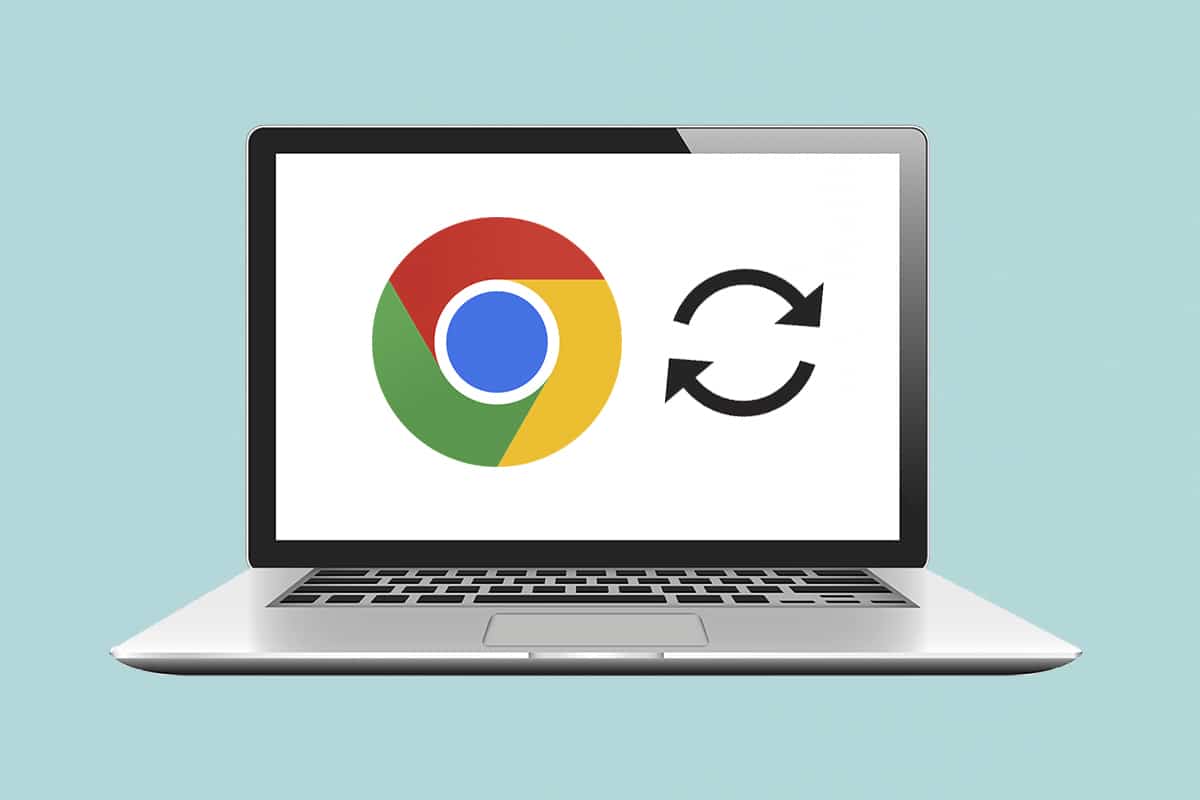
如何在谷歌浏览器中实现自动刷新
雖然可以通過同時按下 Ctrl + R 鍵,或是點擊圓形箭頭圖標來手動刷新 Chrome 上的頁面,但如果網頁瀏覽器能為我們自動刷新特定的頁面,無疑會更加方便。令人驚訝的是,有許多自動刷新的擴充功能可在 Google Chrome 中找到,且每個擴充功能都各具特色、功能豐富。接下來,我們將引導您完成其中一個擴充功能的設定,但您可以運用這個過程來安裝和設定其他的擴充功能,因為它們的安裝步驟幾乎相同。
第一步:安装扩展程序
1. 在 Google Chrome 瀏覽器中,點擊右上角的三個點圖標,然後在選單中選擇「更多工具」>「擴充功能」。
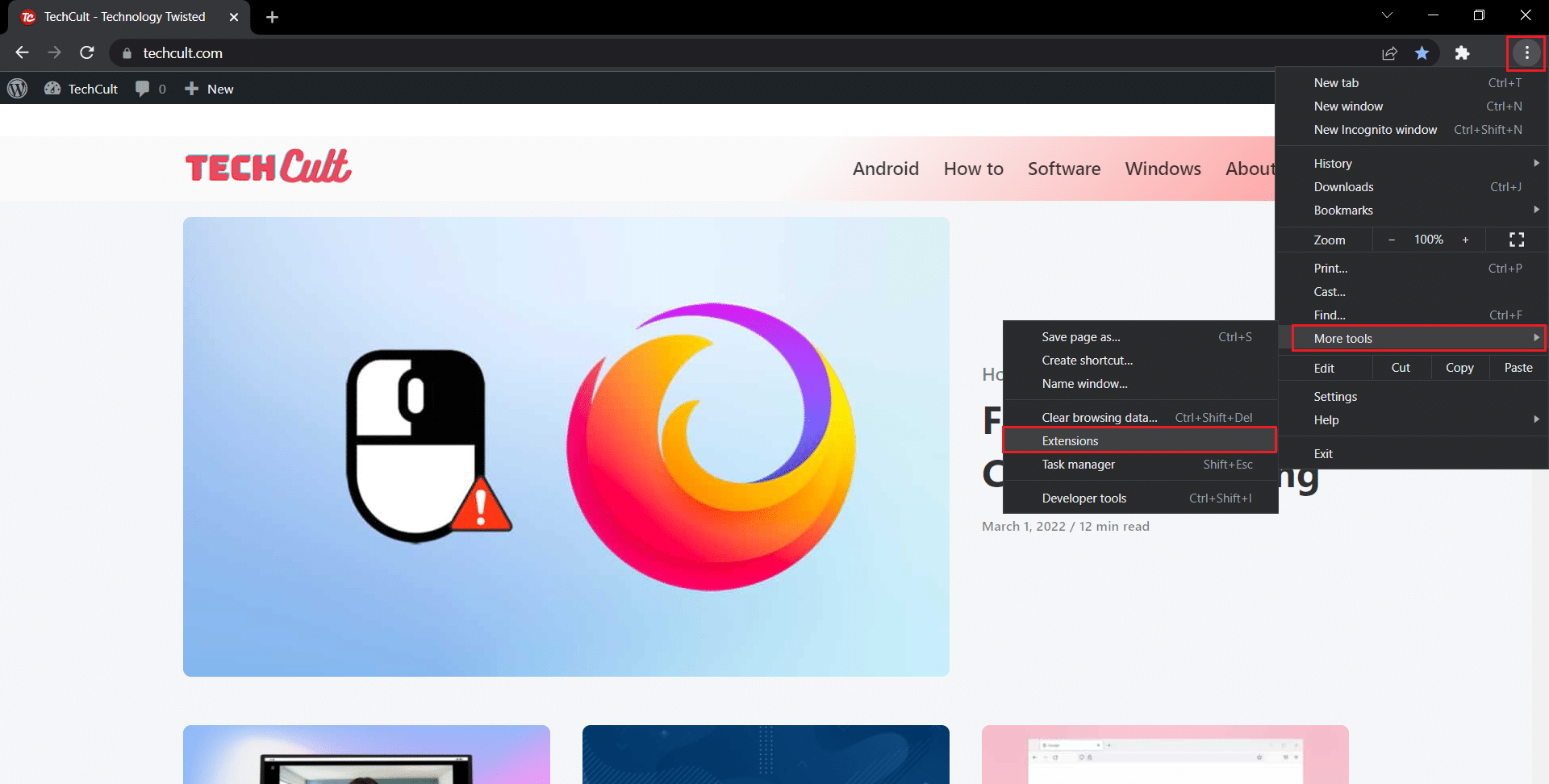
2. 點擊左上角的漢堡選單圖標(如果它是隱藏的),以展開選單。
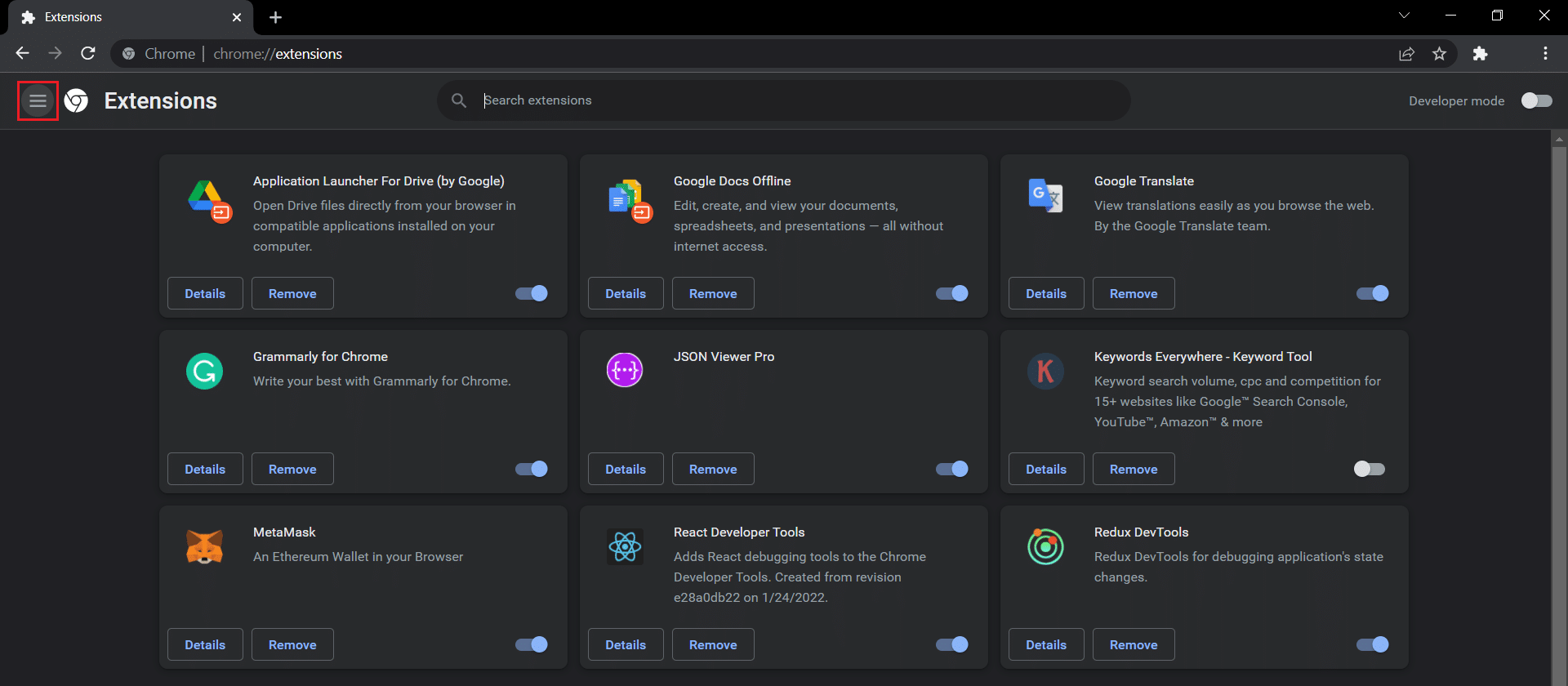
3. 點擊左側選單中的「開啟 Chrome 線上應用商店」。
注意:或者,您可以直接從這個 連結 開啟 Chrome 線上應用商店。
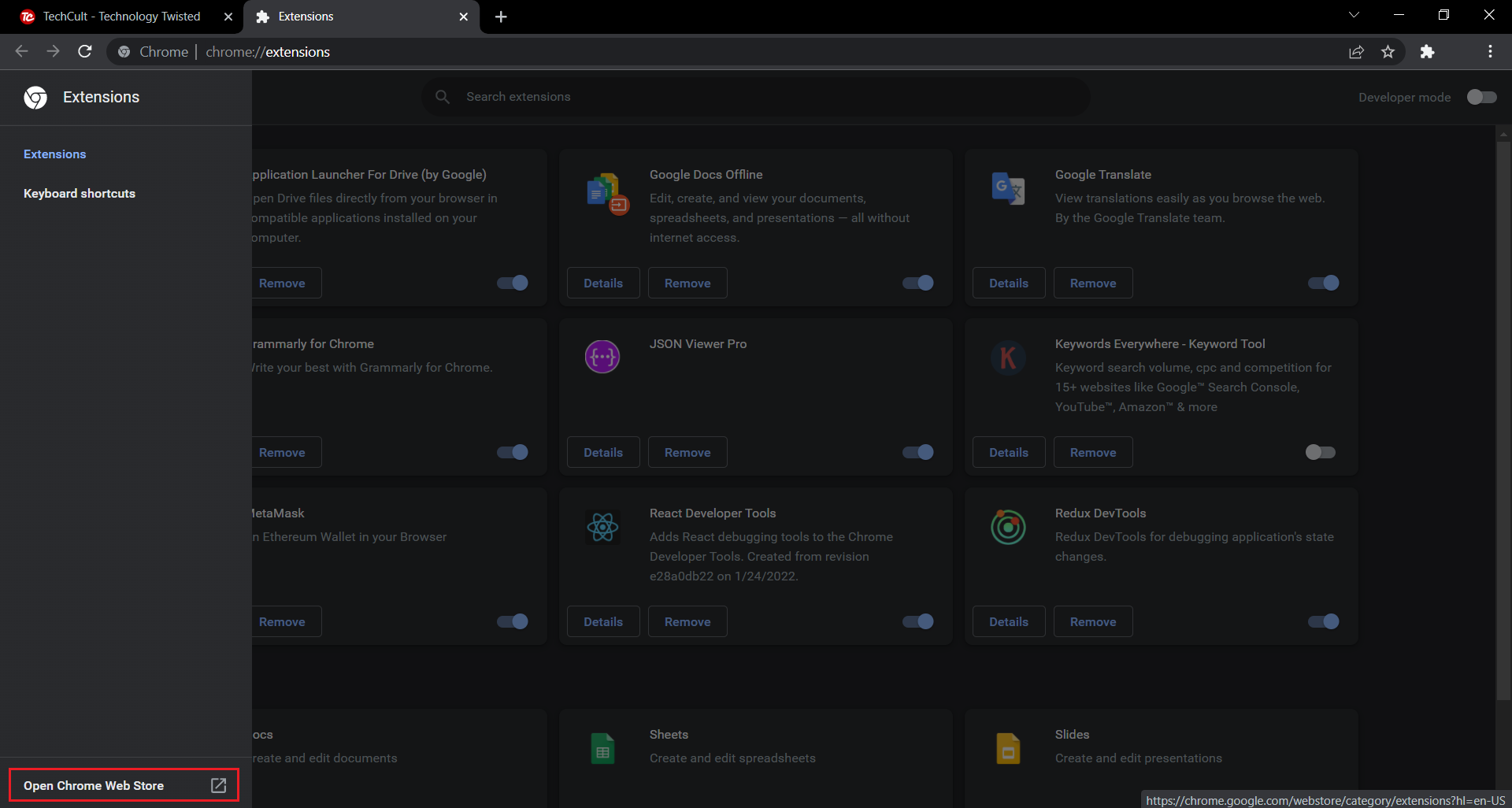
4. 在搜尋框中輸入「自動刷新加號」,然後按下 Enter 鍵。你會看到一系列的自動刷新擴充功能。瀏覽列表,比較評分,然後點擊任何一個看起來有希望的。
注意:為了本教程的示範,我們將安裝 autorefresh.io 的 Auto Refresh Plus Page Monitor 擴充功能。
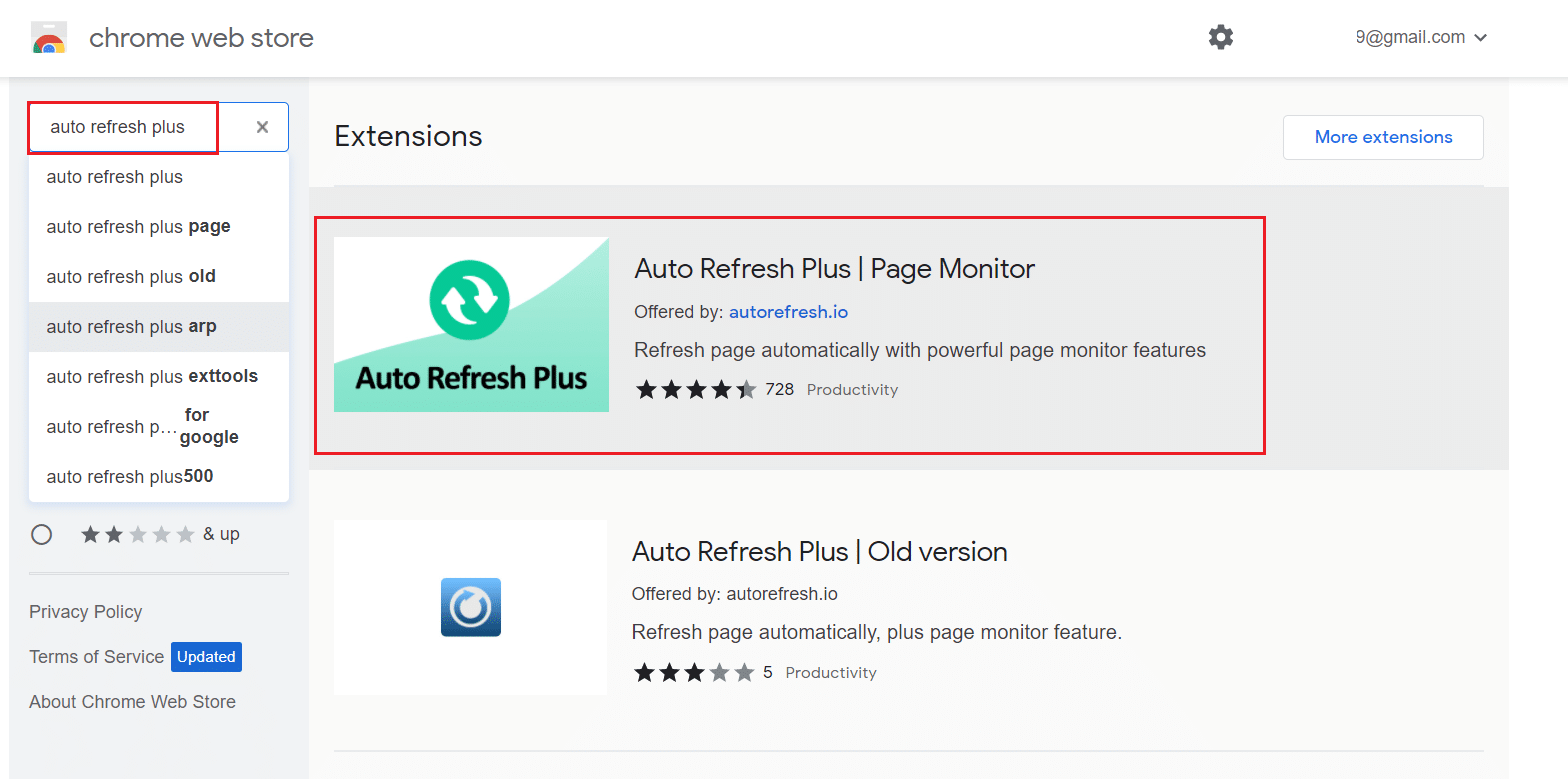
5. 選擇擴充功能後,點擊「加到 Chrome」按鈕來安裝它。
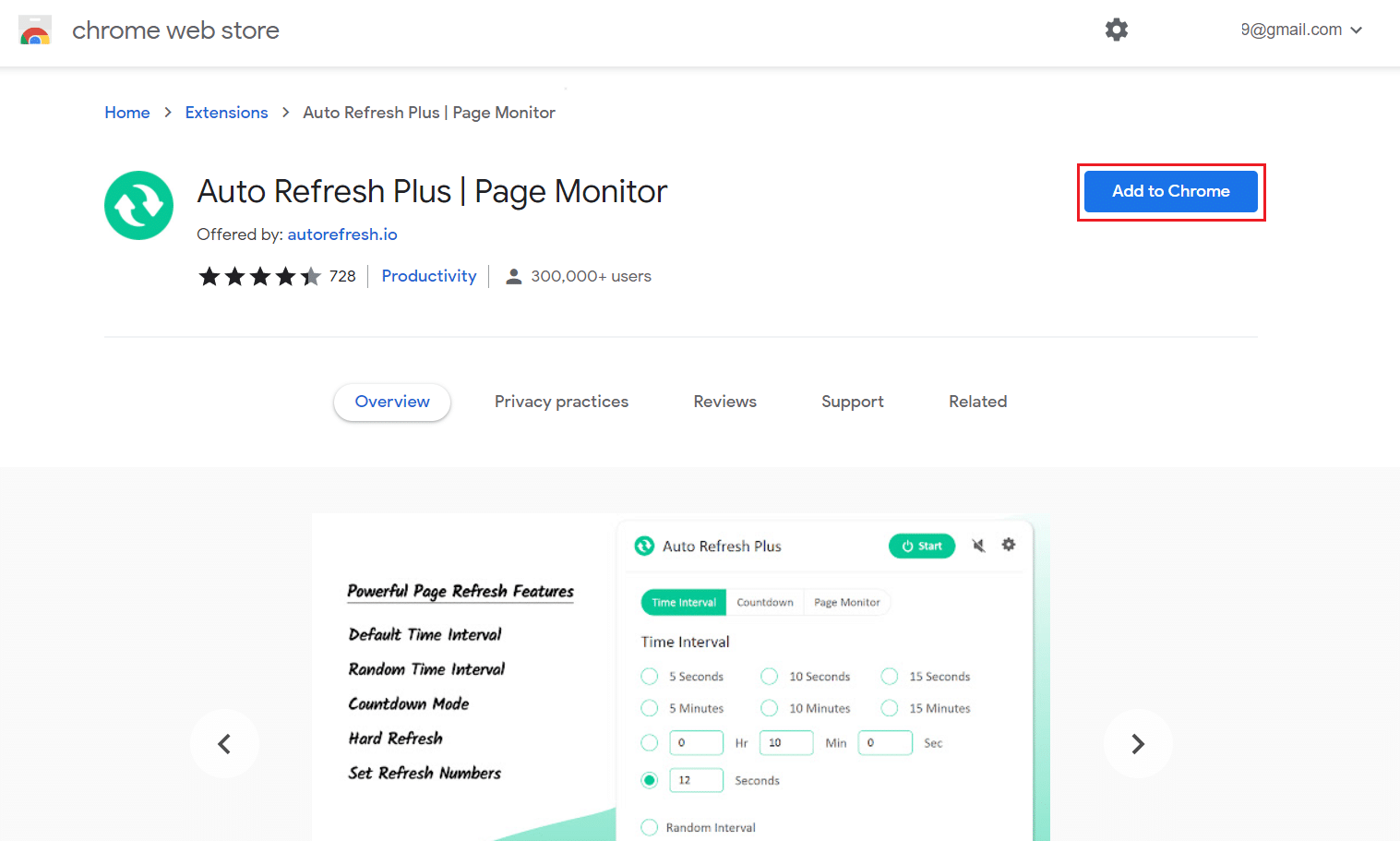
6. 點擊「新增擴充功能」以繼續。
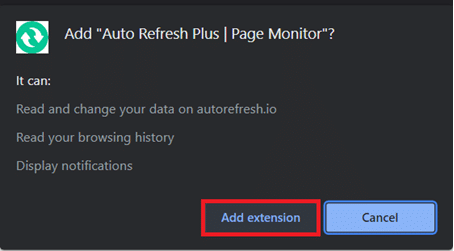
安裝擴充功能後,它的首頁/設定頁面將會自動在新分頁中開啟,你可以關閉它。
第二步:配置扩展程序
您需要先配置擴充功能,才能啟用它。 請按照以下步驟操作:
1. 點擊看起來像拼圖塊的擴充功能圖標。
2. 在這裡,選擇 Auto Refresh Plus Page Monitor 擴充功能。
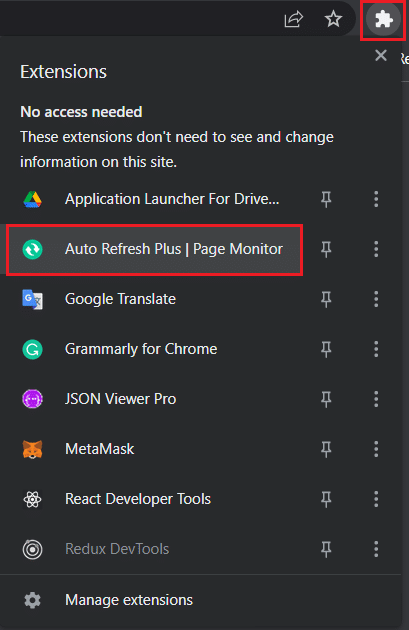
3. 選擇任何一個預定義的自動刷新時間間隔,或手動設定一個。你也可以設定讓擴充功能在指定時間範圍內隨機刷新網頁。
4. 如果您使用的是有限的數據方案,您可以設定擴充功能執行硬刷新或軟刷新,並限制刷新網頁的次數。這些設定對大多數用戶來說應該足夠了,但您也可以自由地探索倒數計時和頁面監測器選項卡。
注意:對於硬刷新,所有圖片將會重新加載,而不是從快取數據中獲取。
5. 對設定滿意後,點擊「開始」按鈕以啟用擴充功能。
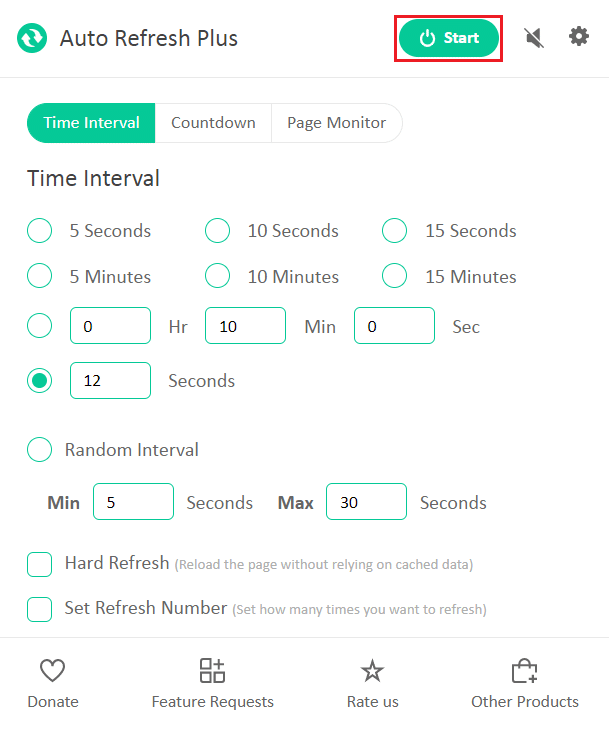
6. 如果您是第一次啟用擴充功能,應用程式視窗頂部會彈出一個訊息,請求允許讀取和變更所有網站數據。點擊「允許」以啟動擴充功能。
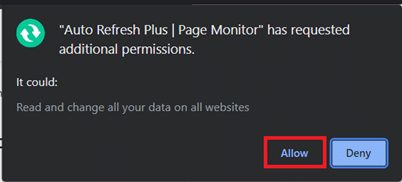
啟用擴充功能後,其圖標下方會顯示一個倒數計時器,指示距離下一次頁面刷新剩餘的時間。
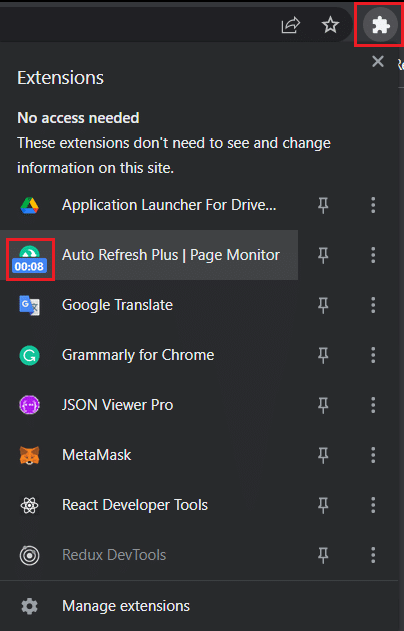
注意:如果您想在任何時候停止自動刷新,請選擇工具欄中的 Auto Refresh Plus Page Monitor 擴充功能圖標,然後點擊「停止」按鈕。
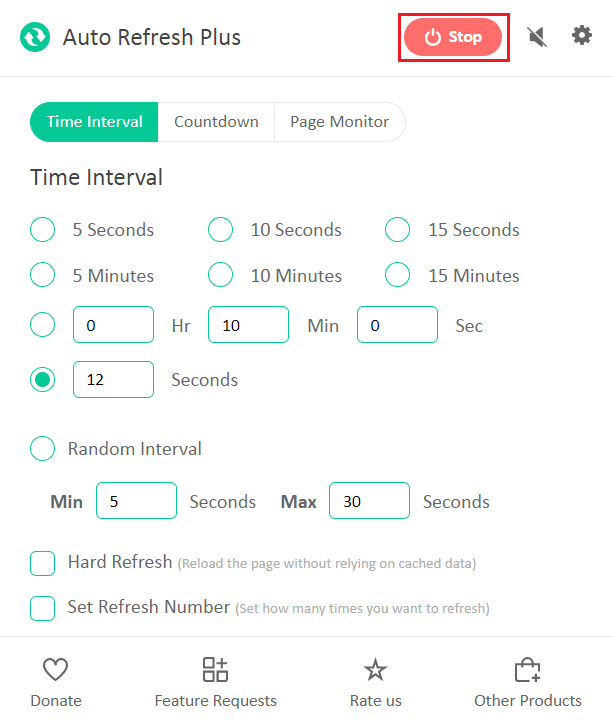
Auto Refresh Plus 的兩個知名且值得信賴的替代方案是:
自动刷新扩展不限于谷歌浏览器。 以下是可用于其他浏览器的其他扩展
注意:在 Internet Explorer 上,自動刷新網頁的選項可以在安全設定的深處找到,例如「允許元刷新」,但用戶無法指定刷新間隔。
***
我們希望本指南能幫助您在 Google Chrome 中設定自動刷新。如果您希望閱讀更多關於其他實用擴充功能的文章,以改善您的整體網頁瀏覽體驗,請告訴我們。如果您有任何疑問或建議,請隨時在評論區留言。